|
Wij gaan beginnen met de les
Petite conception d’été=Klein zomerontwerp

1.
Open de achtergrondafbeelding ‘Fond_petite_conception_ete.jpg’’-
Venster -Dupliceren-Laag maken van achtergrondlaag=Raster 1
2.
Activeer de tube ‘’
Conception_ete_Image 1’’
-
Bewerken- Kopiëren- Activeer je werkje- Bewerken-Plakken als nieuwe laag
- Niet meer verplaatsen, staat goed
2.
Lagen- Eigenschappen: zet de mengmodus van deze laag op " Hard Licht "
3.
Lagen- Nieuwe rasterlaag
4.
Selecties-Selectie laden/opslaan-selectie laden van af schijf en neem selectie ‘’Conception_ete’’
-
Eigenschappen Voorgrond: zet de voorgrond op een lineair verloop en neem ‘’@nn_010914_GR_Autumn_tdstudio’’ – Met deze instellingen
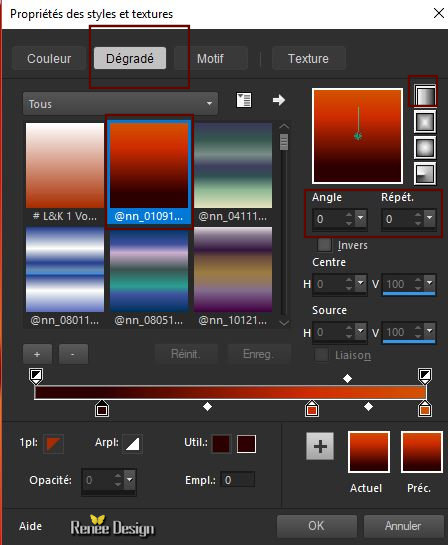
5.
Gereedschap Vlakvulling
 –
en vul de selectie met het verloop –
en vul de selectie met het verloop
Selecties- Niets selecteren
6.
Aanpassen- Vervagen- Gaussiaanse vervaging : bereik op 5
-
Eigenschappen Voorgrond: zet de voorgrondkleur op zwart
7.
Lagen- Nieuwe rasterlaag
8.
Selecties-Selectie laden/opslaan-selectie laden van af schijf en neem selectie ‘’Conception_ete_1’’
9.
Gereedschap Vlakvulling
 –en vul de selectie met de voorgrondkleur zwart (inzoomen zonodig ) –en vul de selectie met de voorgrondkleur zwart (inzoomen zonodig )
10.
Lagen- Dupliceren
11.
Lagen- Samenvoegen- Omlaag samenvoegen
Selecties- Niets selecteren
12.
Lagen- Eigenschappen: zet de mengmodus van deze laag op " Vermenigvuldigen"
-
Eigenschappen van materiaal: zet de voorgrondkleur nu op #238200 en zet de achtergrondkleur op #ffffff
13.
Lagen- Nieuwe rasterlaag
14.
Selecties-Selectie laden/opslaan-selectie laden van af schijf en neem selectie ‘’Conception_ete_2’’
15.
Gereedschap Vlakvulling
 –
en vul de selectie met de voorgrondkleur #238200 –
en vul de selectie met de voorgrondkleur #238200
Selecties- Niets selecteren
16.
Lagen- Dupliceren
17.
Lagen- Eigenschappen: zet de mengmodus van deze laag op " Donkerder "
18.
Lagen- Nieuwe rasterlaag
19.
Selecties-Selectie laden/opslaan-selectie laden van af schijf en neem selectie ‘’Conception_ete_3’’
20.
Gereedschap Vlakvulling
 -
en vul de selectie met de achtergrondkleur #ffffff -
en vul de selectie met de achtergrondkleur #ffffff
Selecties- Niets selecteren
-
Eigenschappen Voorgrond: zet de voorgrond op een lineair verloop en neem ‘’Reneemer’’ met deze instellingen
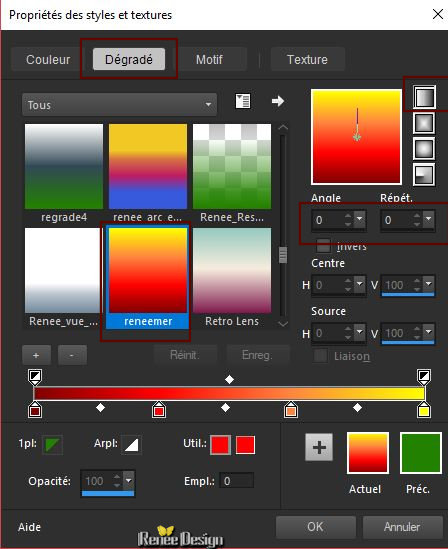
21.
Lagen- Nieuwe rasterlaag
22.
Selecties-Selectie laden/opslaan-selectie laden van af schijf en neem selectie ‘’Conception_ete_4’’
23.
Gereedschap Vlakvulling
 –
en vul de selectie met het verloop –
en vul de selectie met het verloop
Selecties- Niets selecteren
24.
Effecten- 3 D- effecten- Slagschaduw met deze instellingen : 5/ - 17 /40 / 29 zwart
25.
Activeer de tube ‘’Conception_ete_origami.png’’
-
Bewerken- Kopiëren- Activeer je werkje- Bewerken-Plakken als nieuwe laag
26.
Effecten- Afbeeldingseffecten- Verschuiving met deze instellingen: H = -385 en V = 175
27.
Effecten- 3 D- effecten- Slagschaduw met deze instellingen : 83/ - 55/ 65 /29 zwart
28.
Lagen- Nieuwe rasterlaag
29.
Selecties-Aangepaste Selecties (S)-Rechthoek met deze instellingen

30.
Gereedschap Vlakvulling
 -voorgrondkleur op #144e00= nummer 5 -Vul de selectie met # 144e00 -voorgrondkleur op #144e00= nummer 5 -Vul de selectie met # 144e00
31.
Effecten- Textuur-effecten- Fijn leer met deze instellingen
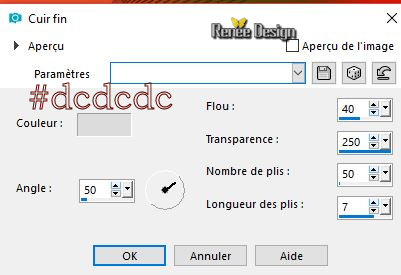
32.
Selectie- Wijzigen- Inkrimpen met 32 Pixels
33.
Effecten-Textuur-effecten- Textuur (zoek iets uit is niet belangrijk )
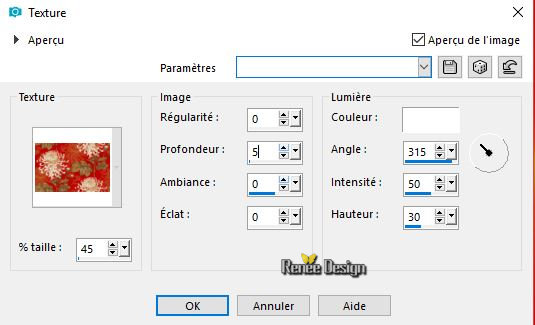
34.
Selecties-Selectie laden/opslaan-selectie laden van af schijf en neem selectie ‘’Conception_ete_5’’
35.
Effecten- 3 D effecten- Afschuining binnen met deze instellingen
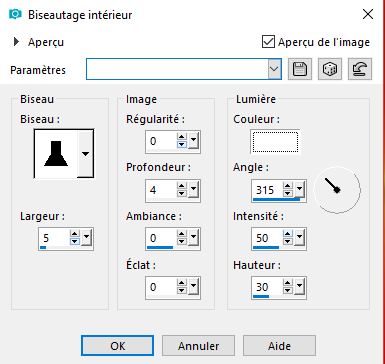
Selecties- Niets selecteren
36.
Effecten- 3 D- effecten- Slagschaduw met deze instellingen : 0/0/100/12 zwart
37.
Effecten- Insteekfilters – AV.Bros Page Curl pro2.2 –
Voorinstelling -Preset ‘’
Conception _ete.avcps’’
_
Klik op Main >>>neem Load settings (relative) >
>Er gaat een venster open en
zoek de voorinstelling uit je map‘’
Conception _ete.avcps’’
En klik op Apply
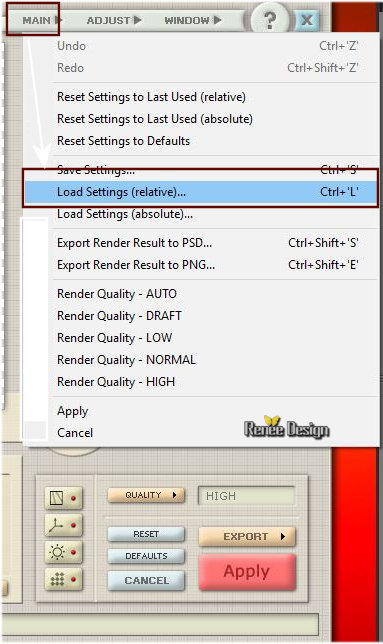 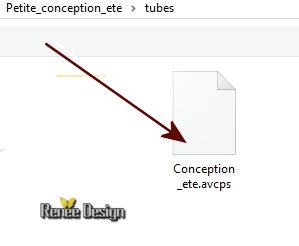
38.
Effecten- Afbeeldingseffecten- Verschuiving met deze instellingen: = H – 229 en V = 347
Lagen- Eigenschappen: zet de mengmodus van deze laag op " Bleken " ( zo nodig de laag dupliceren )
39.
Lagen- Dupliceren
40.
Afbeelding- Spiegelen-(Horizontaal spiegelen )
41.
Lagen- Samenvoegen- Omlaag samenvoegen
42.
Activeer de tube ‘’
conception_Image 1.png’’
43.
Bewerken- Kopiëren- Activeer je werkje- Bewerken-Plakken als nieuwe laag
44.
Effecten- Afbeeldingseffecten- Verschuiving met deze instellingen: H =- 45 en V = -78
45.
Effecten- Insteekfilters – Eyecandy 5 Impact –
Perspective shadow met deze instellingen
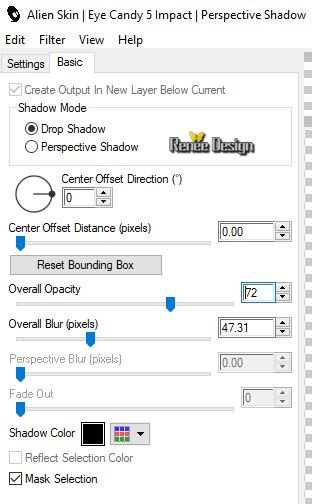
-
Eigenschappen Voorgrond: zet de voorgrond op #d6e1b9 = nummer 6
46.
Lagen- Nieuwe rasterlaag
47.
Selecties-Selectie laden/opslaan-selectie laden van af schijf en neem selectie ‘’Conception_ete_6’’
48.
Gereedschap Vlakvulling
 –
en vul de selectie met de voorgrondkleur –
en vul de selectie met de voorgrondkleur
Selecties- Niets selecteren
49.
Effecten- Insteekfilters – Unlimited 2.0 - Andrew's Filter Collection 55 -
Amazing Brew..met deze instellingen.
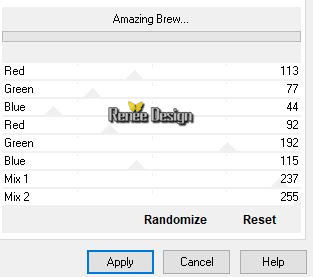
50.Lagen- Eigenschappen: zet de mengmodus van deze laag op " Kleur Oud "
51.
Effecten- Randeffecten- Accentueren
52.
Lagen- Nieuwe rasterlaag
53.
Selecties-Selectie laden/opslaan-selectie laden van af schijf en neem selectie ‘’Conception_ete_7’’
54.
Gereedschap Vlakvulling
 –Voorgrondkleur op zwart- Vul de selectie met zwart
–Voorgrondkleur op zwart- Vul de selectie met zwart
Selecties- Niets selecteren
55.
Effecten- Insteekfilters– Unlimited 2.0 – Toadies- Living Sine (circular)
met de standaardinstellingen
56.
Effecten- Insteekfilters – eyecandy 5 Impact –
Perspective Shadow/ Preset ‘’Drop shadow Blurry’’
57.
Lagen- Nieuwe rasterlaag
58.
Selecties-Selectie laden/opslaan-selectie laden van af schijf en neem selectie ‘’Conception_ete_8’’
59.
Gereedschap Vlakvulling
 -
zet de voorgrondkleur op #e8288a = nummer 7 -Vul de selectie met de voorgrondkleur -
zet de voorgrondkleur op #e8288a = nummer 7 -Vul de selectie met de voorgrondkleur
Selecties- Niets selecteren
60.
Effecten- 3 D- effecten- Slagschaduw met deze instellingen : 1/1/35/3 zwart
61.
Activeer de tube ‘’
Conception_ete_Image 2.png’’
-
Bewerken- Kopiëren- Activeer je werkje- Bewerken-Plakken als nieuwe laag
-Plaats rechts boven in de hoek
62.
Zet de laagdekking van deze laag op 59%
- Activeer raster 7 in het lagenpalet
63.
Activeer de tube ‘’
conception_Image _chaussure.png
-
Bewerken- Kopiëren- Activeer je werkje- Bewerken-Plakken als nieuwe laag
64.
Objecten- Uitlijnen- Rechts
65.
Activeer de bovenste laag-Activeer de tube ‘’
Conception_ete_lampes
-
Bewerken- Kopiëren- Activeer je werkje- Bewerken-Plakken als nieuwe laag
-
Plaats links boven in de hoek
66.
Lagen- Nieuwe rasterlaag
67.
Selecties-Selectie laden/opslaan-selectie laden van af schijf en neem selectie ‘’Conception_ete_9’’
68.
Gereedschap Vlakvulling
 –zet de voorgrondkleur op #ffffff - en vul de selectie met #ffffff –zet de voorgrondkleur op #ffffff - en vul de selectie met #ffffff
Selecties- Niets selecteren
69.
Effecten- 3 D- effecten- Slagschaduw met deze instellingen : 1/-8/42/2 zwart
70.
Activeer de tube ‘’
conception_ete_rideau’’
-
Bewerken- Kopiëren- Activeer je werkje- Bewerken-Plakken als nieuwe laag-(niet meer verplaatsen)
71.
Afbeelding- Randen toevoegen met 1 pixel # 238200 = nummer 4
72.
Afbeelding- Randen toevoegen met 40 pixels #wit
73.
Afbeelding- Randen toevoegen met 1 zwart
74.
Afbeelding- Randen toevoegen met 30 #ffffff
75. Open de tube met de "tekst" en plak als nieuwe laag en plaats links onder
76.
Lagen- Samenvoegen- Alle lagen samenvoegen
77.Afbeelding- Formaat wijzigen met 999 Pixels breedte.
Opslaan als JPG
Ik hoop dat jullie er net zoveel plezier mee hadden als ik met het schrijven van deze les
Renée
Deze les werd door Renée geschreven op 6 Juli 2018
Uitgave in
2018
*
Elke gelijkenis met een andere bestaande les berust op puur toeval *
* Vergeet onze vertalers/tubers/testers niet te bedanken die achter de schermen werken.
Bedankt .
*
|